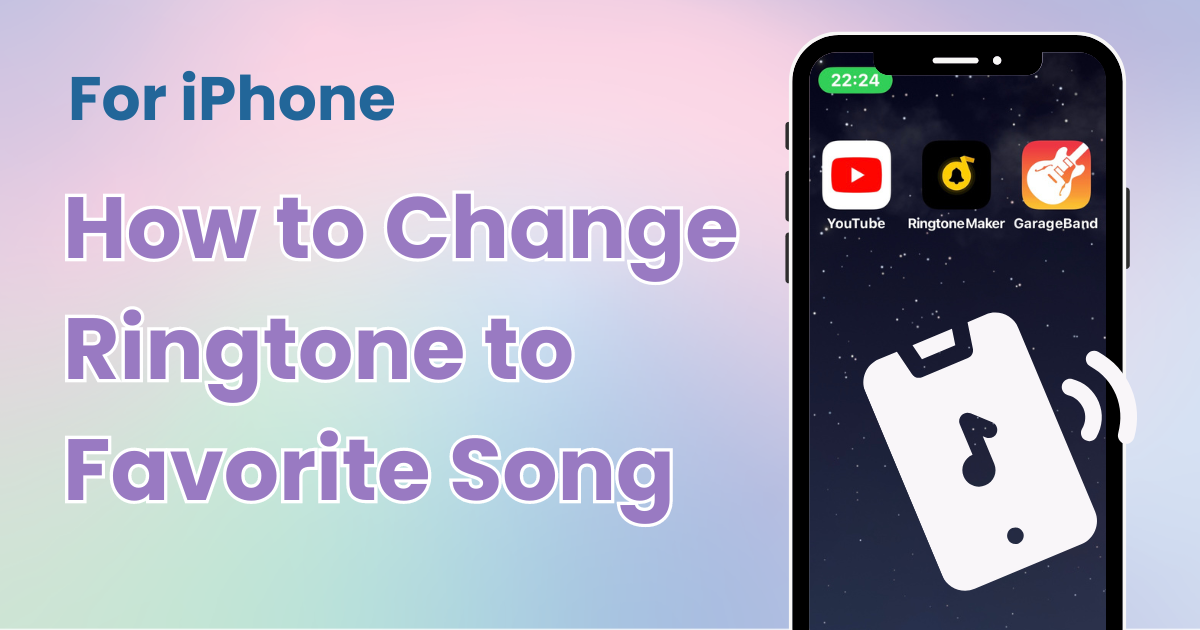

Χρειάζεστε μια αποκλειστική εφαρμογή για να προσαρμόσετε την αρχική σας οθόνη με στυλ! Αυτή είναι η οριστική έκδοση της εφαρμογής ντυσίματος που έχει όλα τα υλικά ντυσίματος!
Ευχηθήκατε ποτέ να μπορούσατε να ορίσετε τον αγαπημένο σας son g ως ήχο κλήσης του iPhone σας ή να σας φαίνεται άβολο όταν ο ήχος κλήσης σας ταιριάζει με άλλους; Σε αυτό το άρθρο, θα παρουσιάσουμε έναν δωρεάντρόπο για να προσαρμόσετε τον ήχο κλήσης του iPhone σας στο αγαπημένο σας τραγούδι!
Δείτε πώς μπορείτε να δημιουργήσετε έναν ήχο κλήσης από το αγαπημένο σας βίντεο YouTube χρησιμοποιώντας μόνο το iPhone σας. Θα χρειαστείτε τις ακόλουθες τρεις δωρεάν εφαρμογές:
Ενώ μπορείτε να χρησιμοποιήσετε άλλες εφαρμογές εκτός του YouTube για εγγραφή οθόνης, ορισμένες εφαρμογές ενδέχεται να μην καταγράφουν σωστά τον ήχο, επομένως το YouTube συνιστάται για ευκολία στη χρήση. Σημείωση: Η εφαρμογή ενδέχεται να μην είναι διαθέσιμη σε όλες τις χώρες.
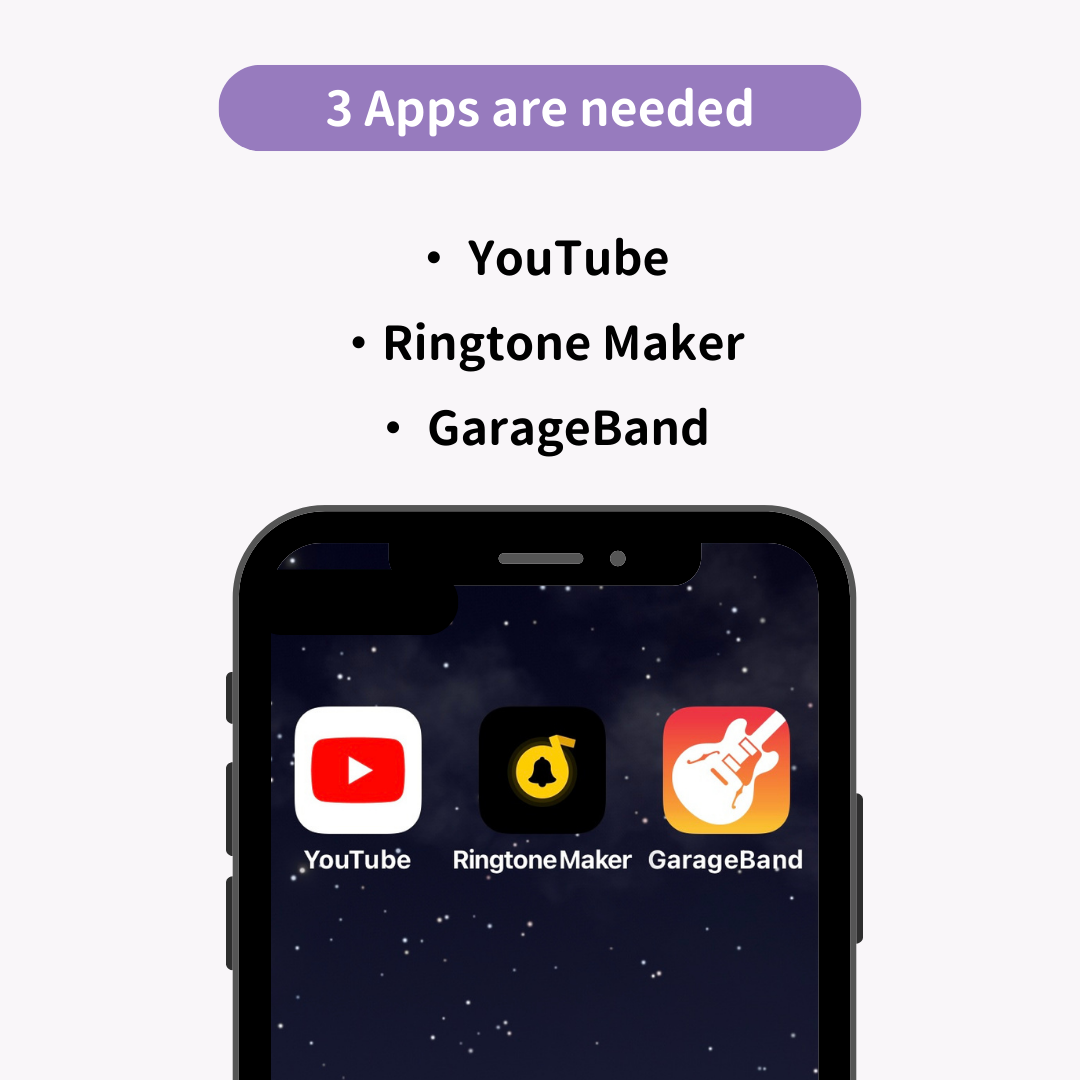
Αρχικά, παίξτε το βίντεο που θέλετε να ορίσετε ως ήχο κλήσης στην εφαρμογή YouTube . Εφόσον μπορείτε να ορίσετε μόνο έναν ήχο κλήσης διάρκειας έως και 30 δευτερολέπτων , προσπαθήστε να κάνετε εγγραφή εντός εύρους 40 δευτερολέπτων . Ακολουθήστε αυτά τα βήματα για να καταγράψετε την οθόνη σας:
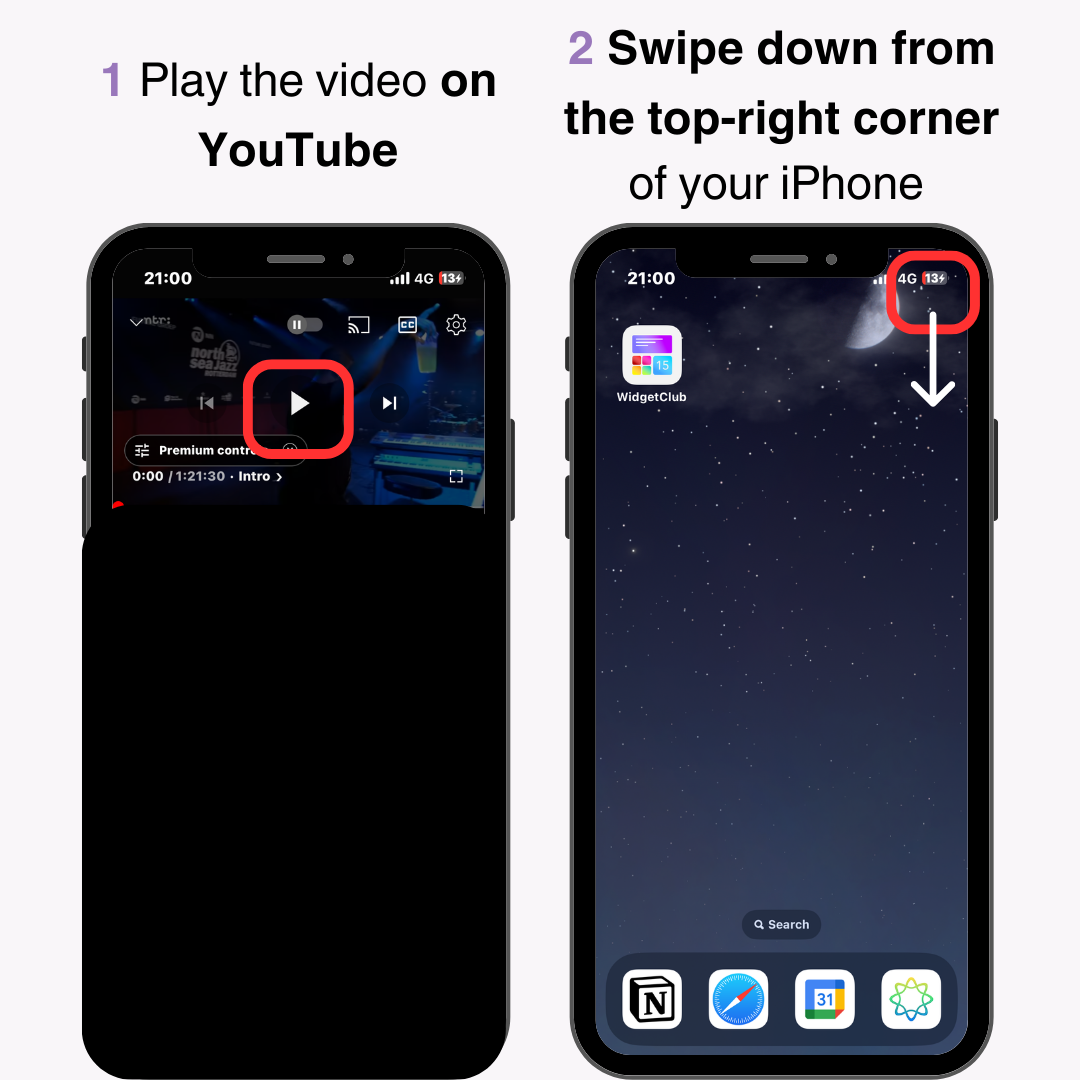
3. Πατήστε το κουμπί " Εγγραφή οθόνης ".
4. Πατήστε στο επάνω μέρος της οθόνης για να σταματήσετε την εγγραφή όταν τραβήξετε το επιθυμητό τμήμα.
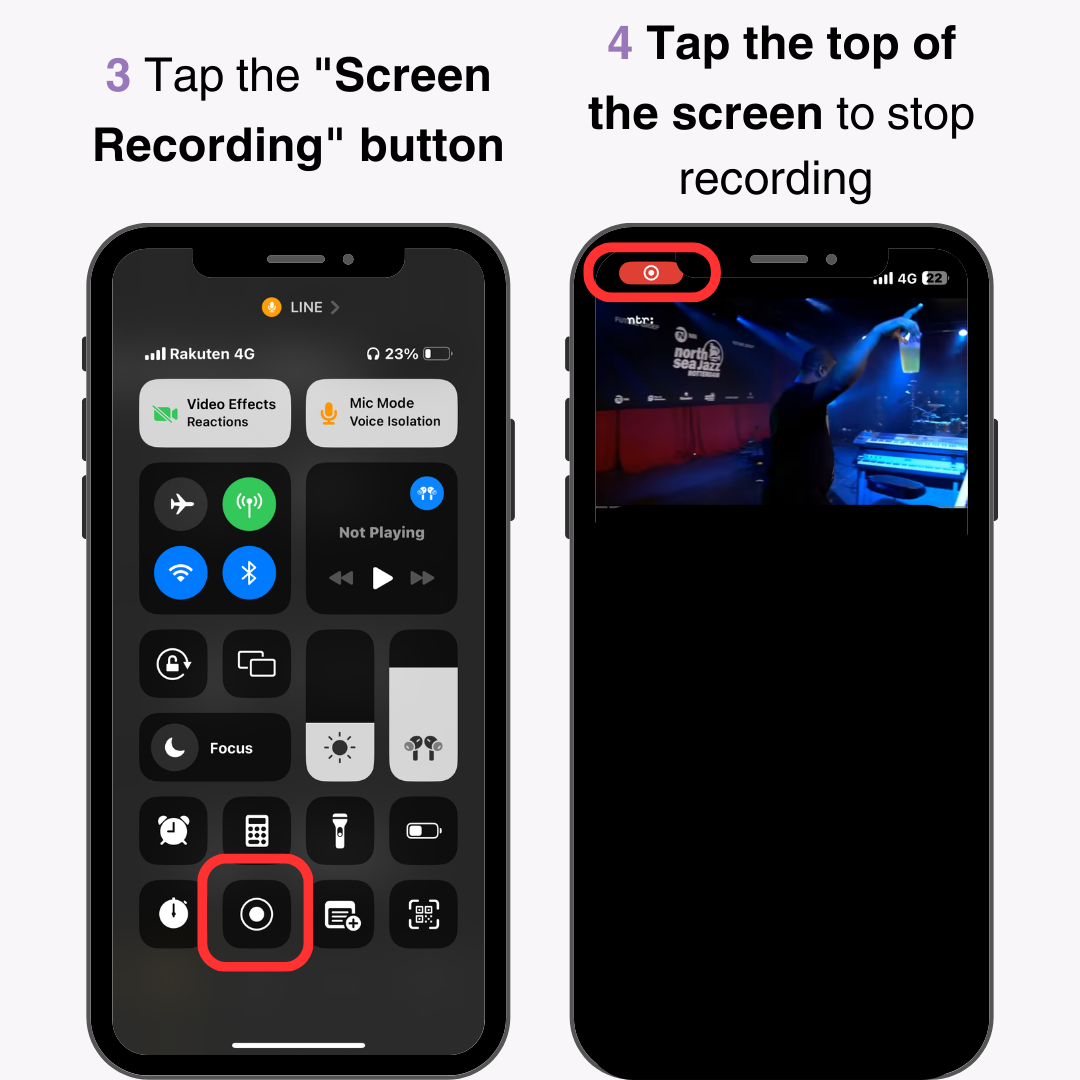
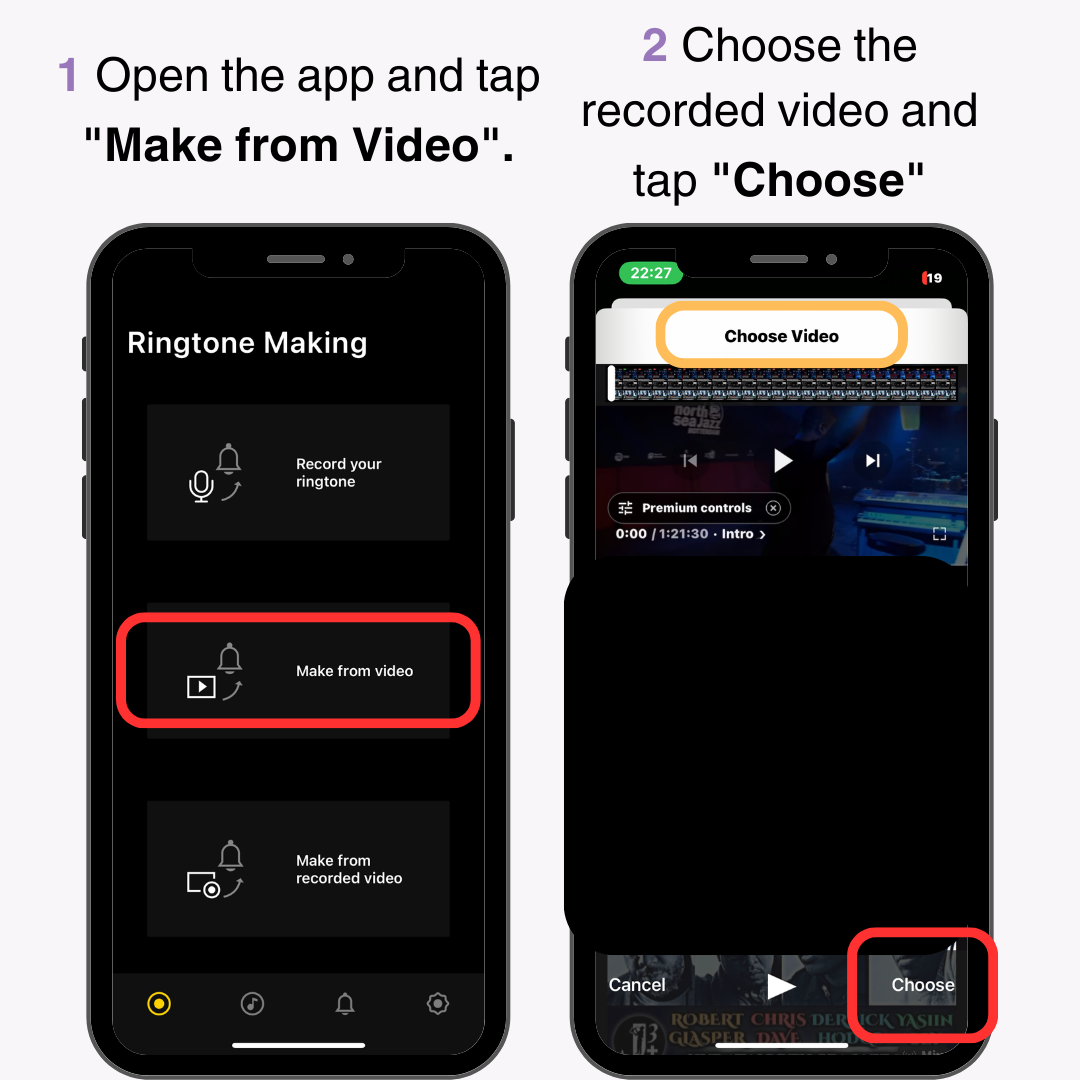
3. Μετακινήστε τις κόκκινες γραμμές για να περικόψετε το τμήμα που θέλετε ως ήχο κλήσης. Βεβαιωθείτε ότι έχει διάρκεια 30 δευτερόλεπτα.
4. Πατήστε το σημάδι επιλογής στην κάτω δεξιά γωνία.
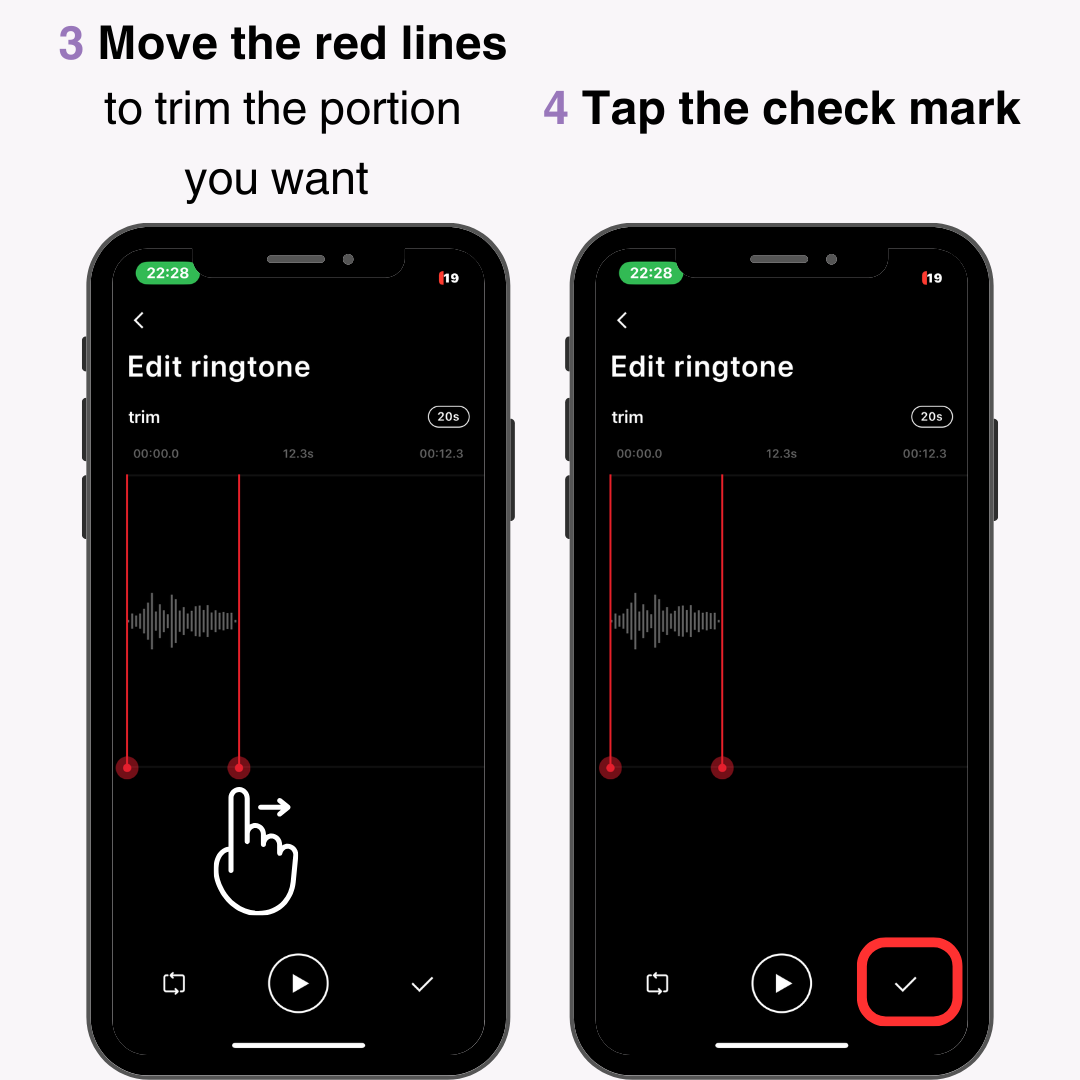
Την πρώτη φορά που θα το κάνετε αυτό, θα σας ζητηθεί να επιτρέψετε την πρόσβαση σε αρχεία. Από τις ρυθμίσεις του iPhone σας, επιλέξτε "Φωτογραφίες" > " Περιορισμένη πρόσβαση ή Πλήρης πρόσβαση ". Για λόγους ασφαλείας, η επιλογή " Περιορισμένης πρόσβασης " θα παραχωρήσει πρόσβαση μόνο στο χρησιμοποιημένο βίντεο.
5. Τέλος, πληκτρολογήστε ένα όνομα αρχείου. Επιλέξτε ένα όνομα που είναι εύκολα κατανοητό.
6. Εάν εμφανίζεται στη λίστα " Οι ήχοι κλήσης μου ", τελειώσατε.
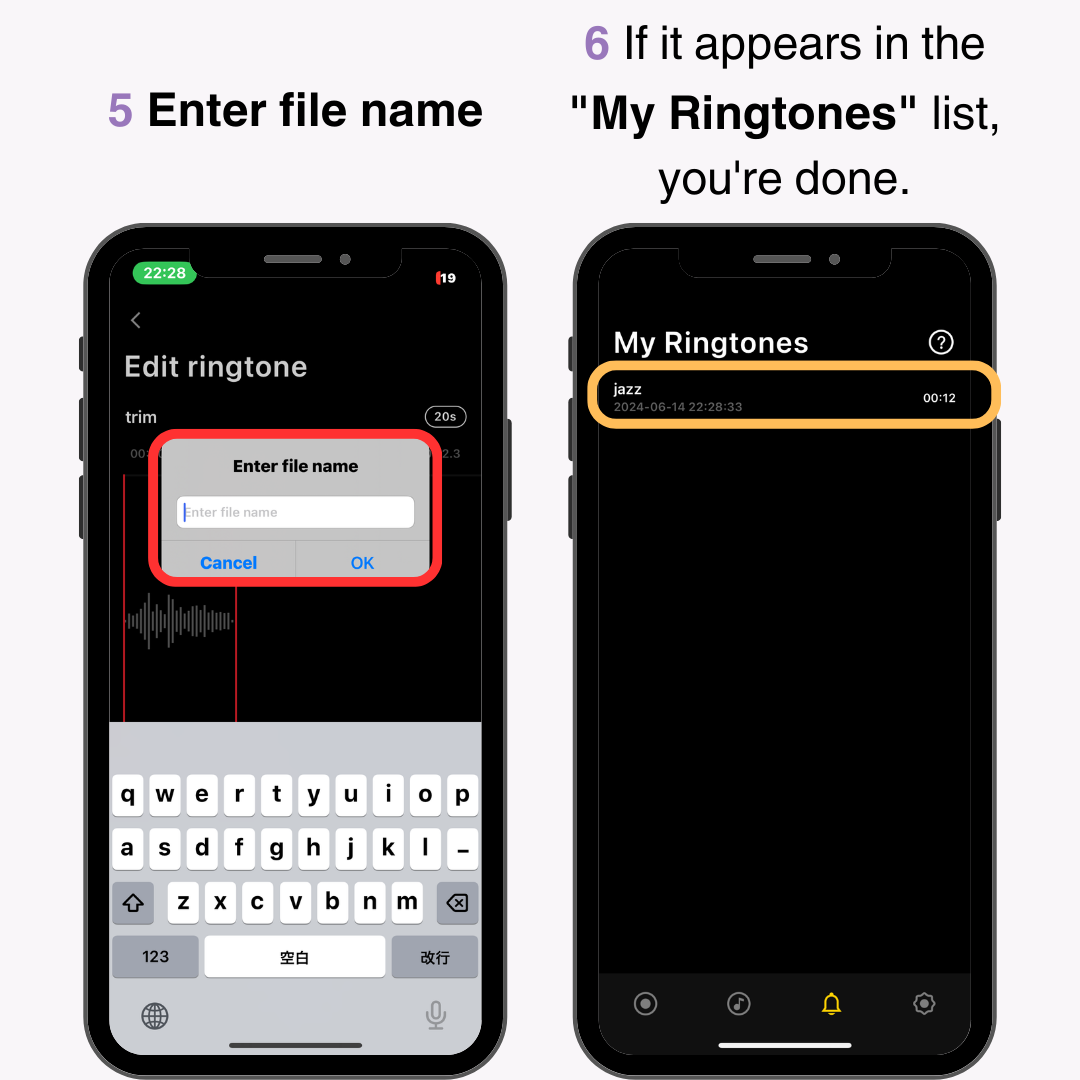
Μόλις δημιουργήσετε τον ήχο κλήσης στο Ringtone Maker, μοιραστείτε το αρχείο με την εφαρμογή GarageBand .
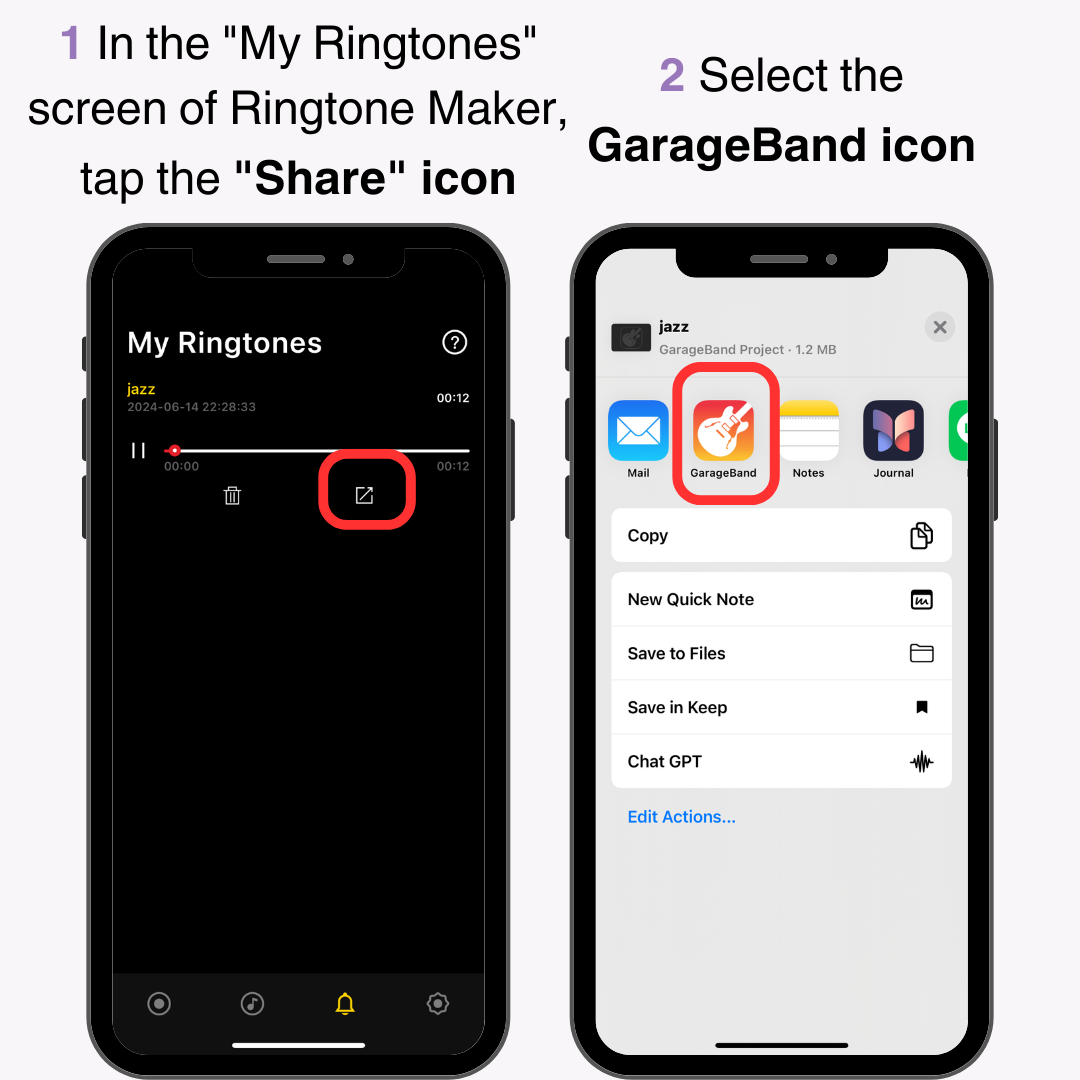
3. Ανοίξτε την εφαρμογή GarageBand και πατήστε παρατεταμένα το αρχείο .
4. Πατήστε " Κοινή χρήση ".
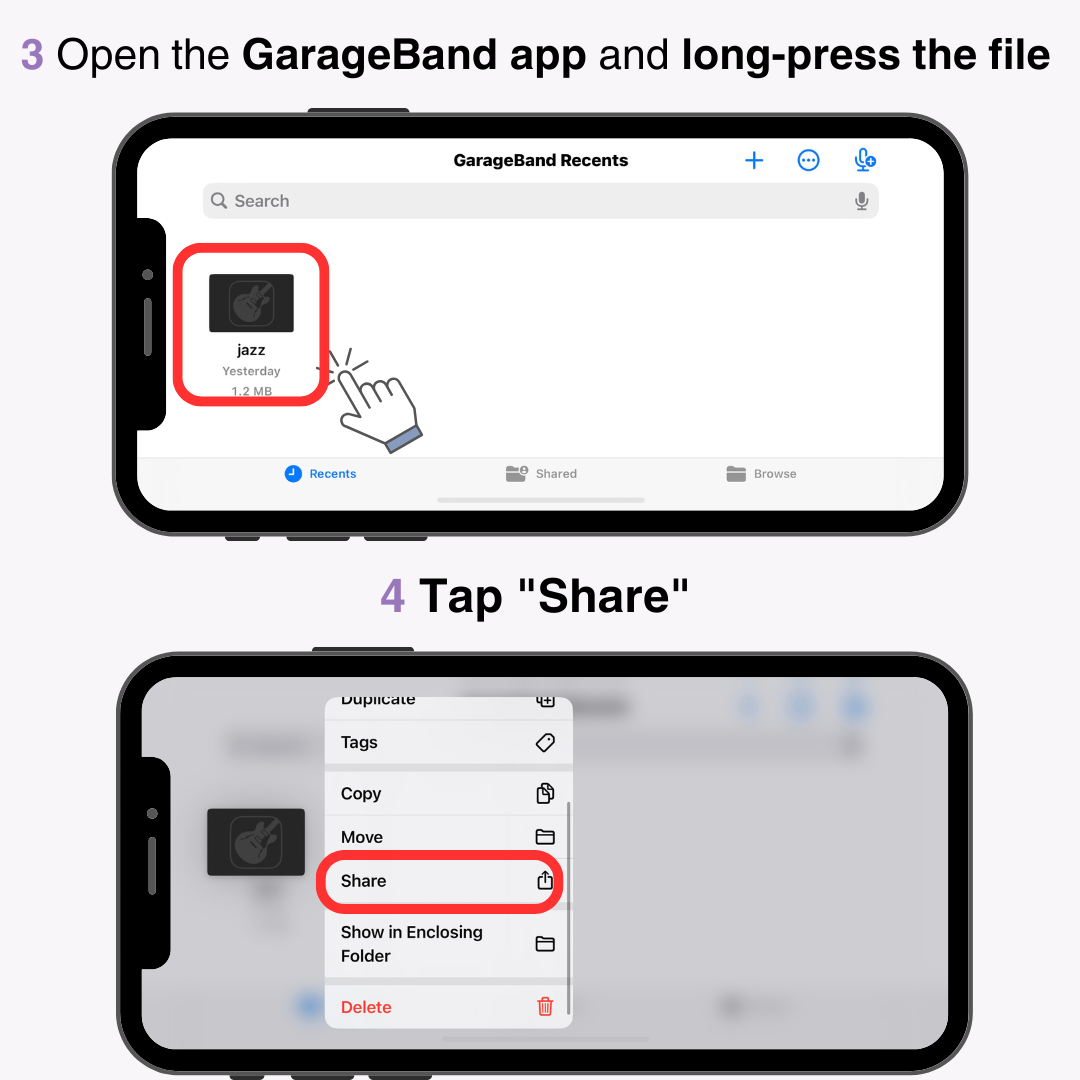
5. Πατήστε « Ήχος κλήσης » στο κέντρο.
6. Πατήστε " Εξαγωγή " στην επάνω δεξιά γωνία.
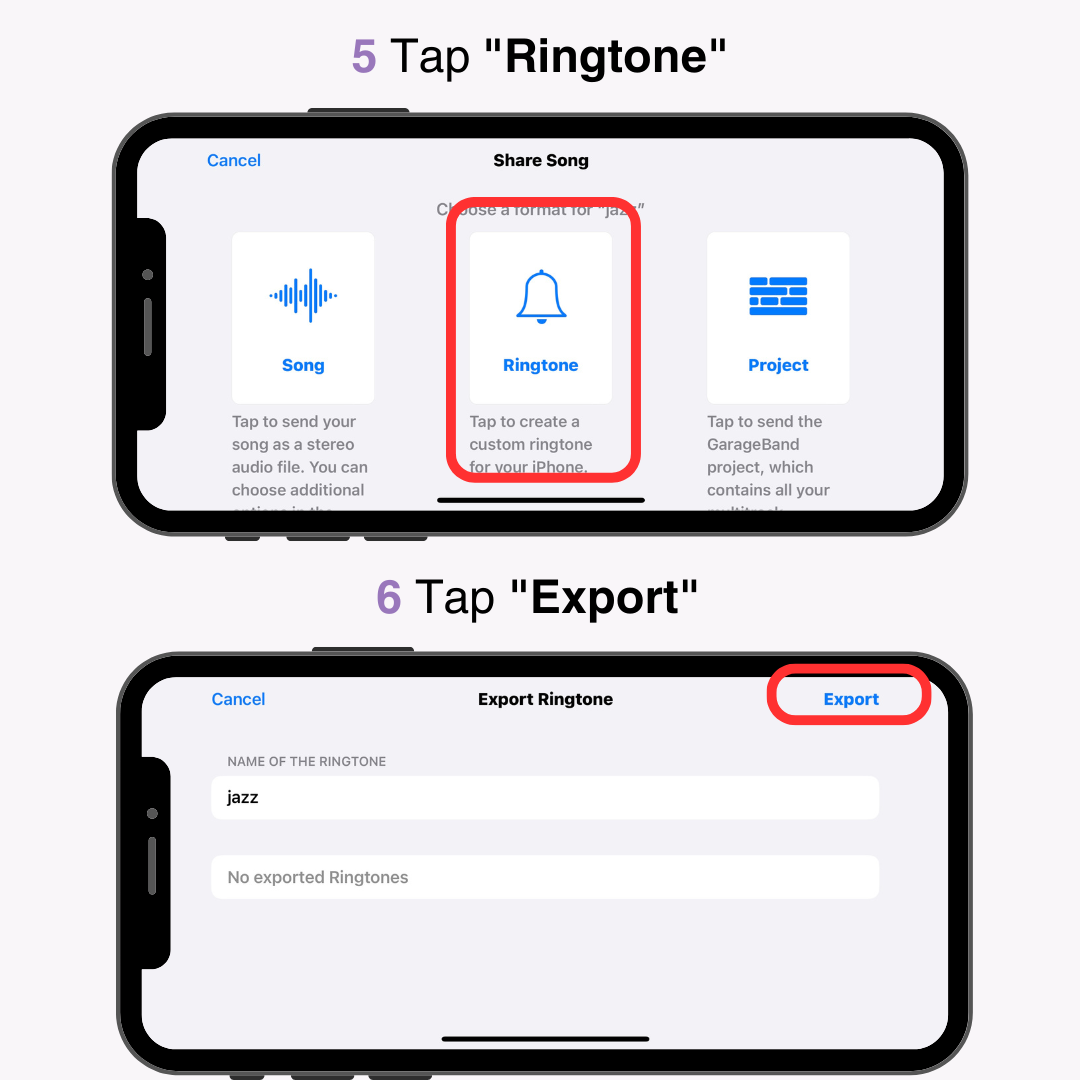
7. Όταν δείτε το " Ringtone Export Successful ," τελειώσατε.
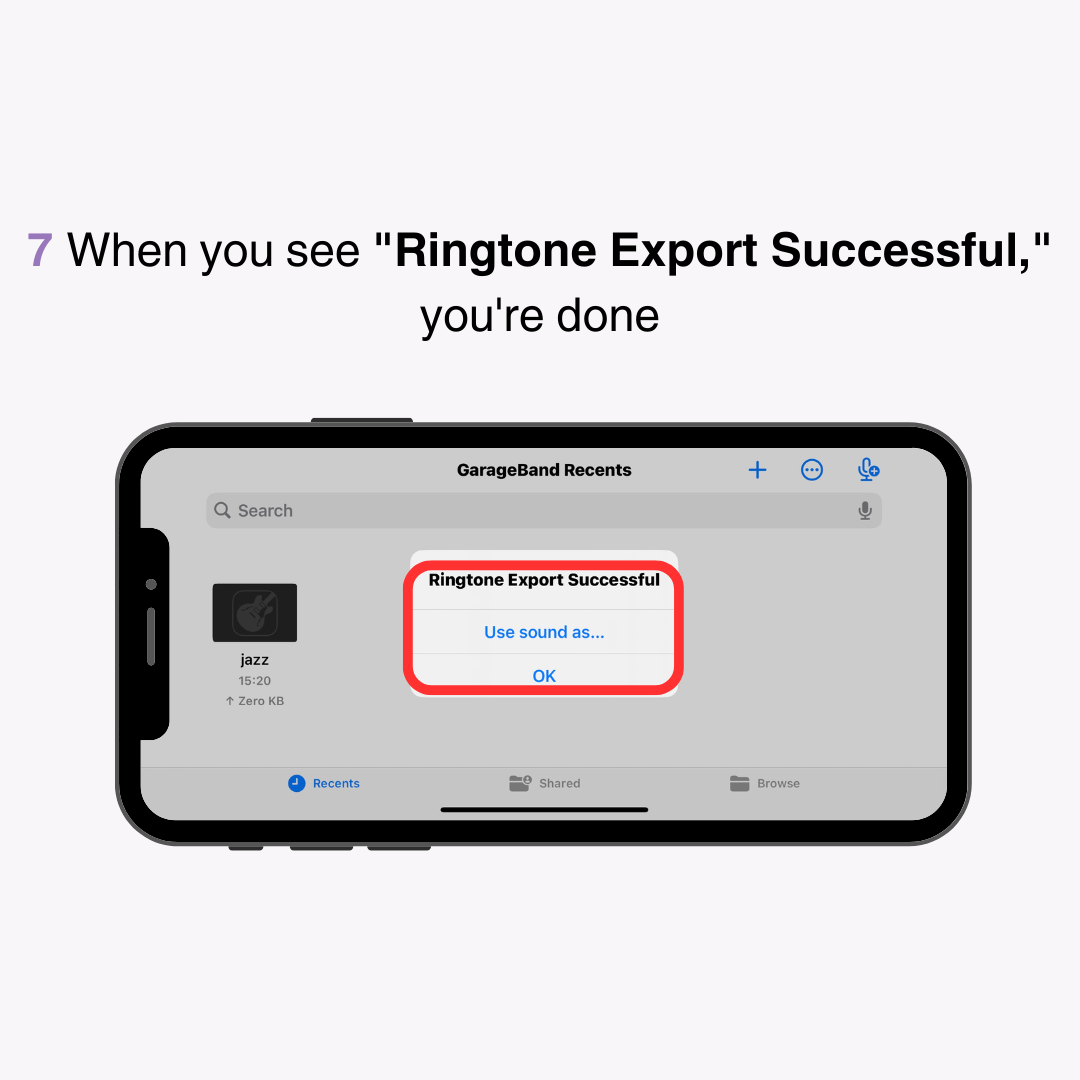
Τώρα που έχετε αποθηκεύσει το αρχείο, ορίστε το ως ήχο κλήσης στο iPhone σας.
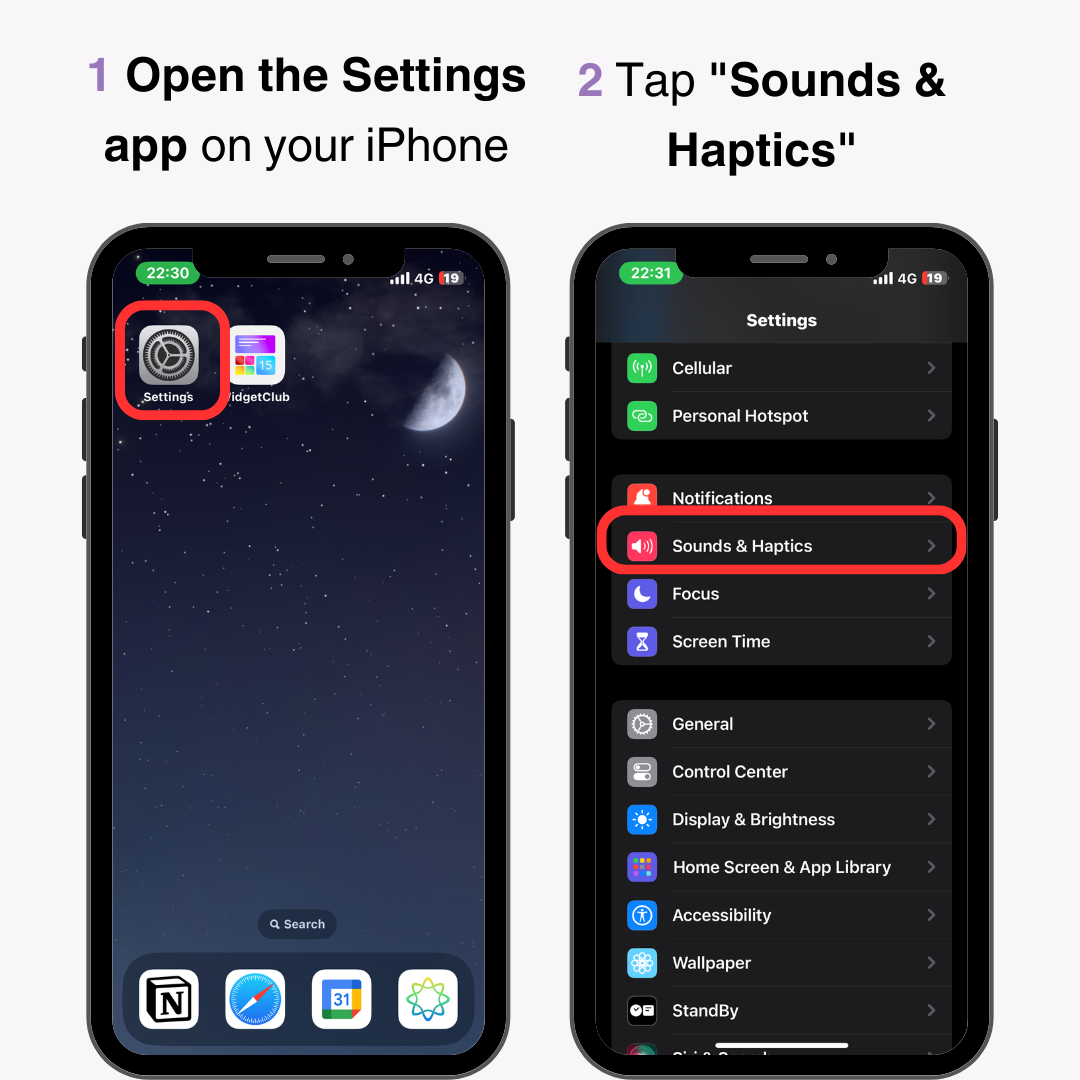
3. Πατήστε " Ήχος κλήσης ."
4. Επιλέξτε το αρχείο που μόλις αποθηκεύσατε.
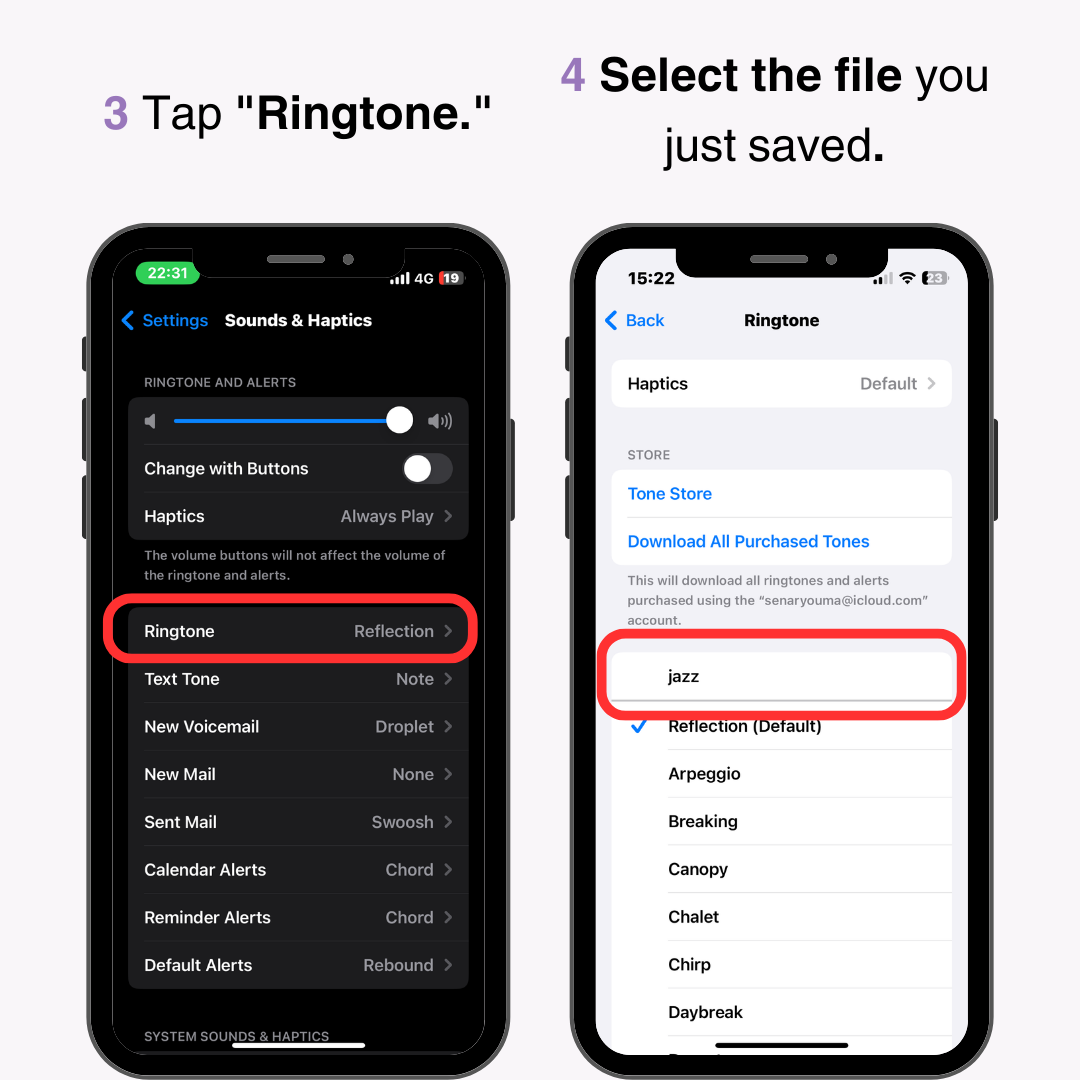
Τα βίντεο του YouTube υπόκεινται σε πνευματικά δικαιώματα , επομένως φροντίστε να χρησιμοποιείτε τον ήχο κλήσης που δημιουργήσατε μόνο για προσωπική χρήση . Απαγορεύεται η εμπορική χρήση, συμπεριλαμβανομένης της μεταπώλησης. Επίσης, αποφύγετε να το ανεβάσετε στο διαδίκτυο, ακόμα κι αν δεν είναι για εμπορικούς σκοπούς.
Δείτε πώς μπορείτε να ορίσετε αρχεία ήχου που είναι αποθηκευμένα στον υπολογιστή σας ως ήχο κλήσης iPhone.
Αρχικά, παίξτε τον ήχο στο Apple Music και προσαρμόστε τον στα 30 δευτερόλεπτα για να τον χρησιμοποιήσετε ως ήχο κλήσης.
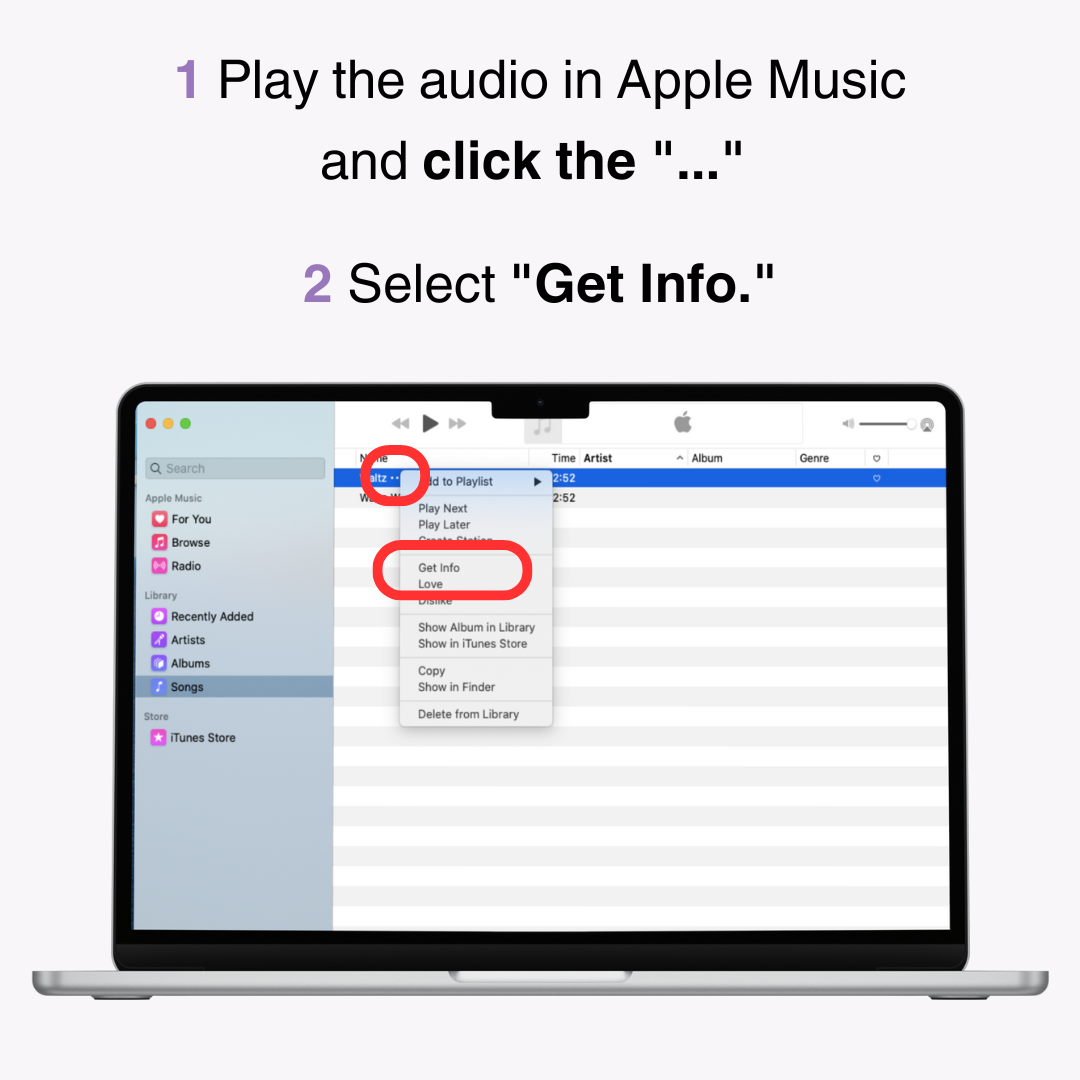
3. Κάντε κλικ στην καρτέλα " Επιλογές ".
4. Καθορίστε τους χρόνους έναρξης και λήξης του τμήματος που θέλετε να χρησιμοποιήσετε ως ήχο κλήσης. Ρυθμίστε το ώστε να διαρκεί 30 δευτερόλεπτα .
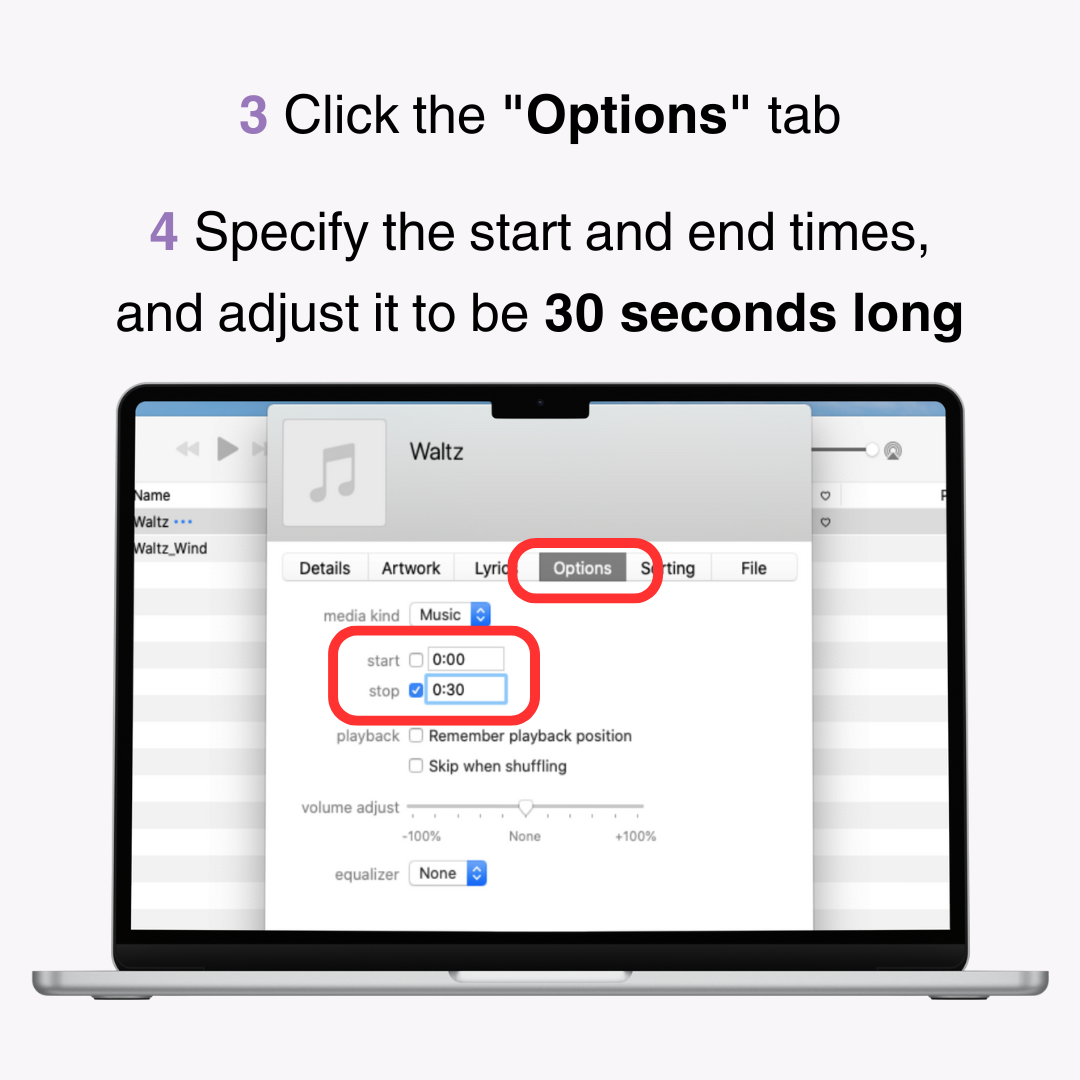
Μετατρέψτε το αρχείο σε " Έκδοση AAC " για να το ορίσετε ως ήχο κλήσης.
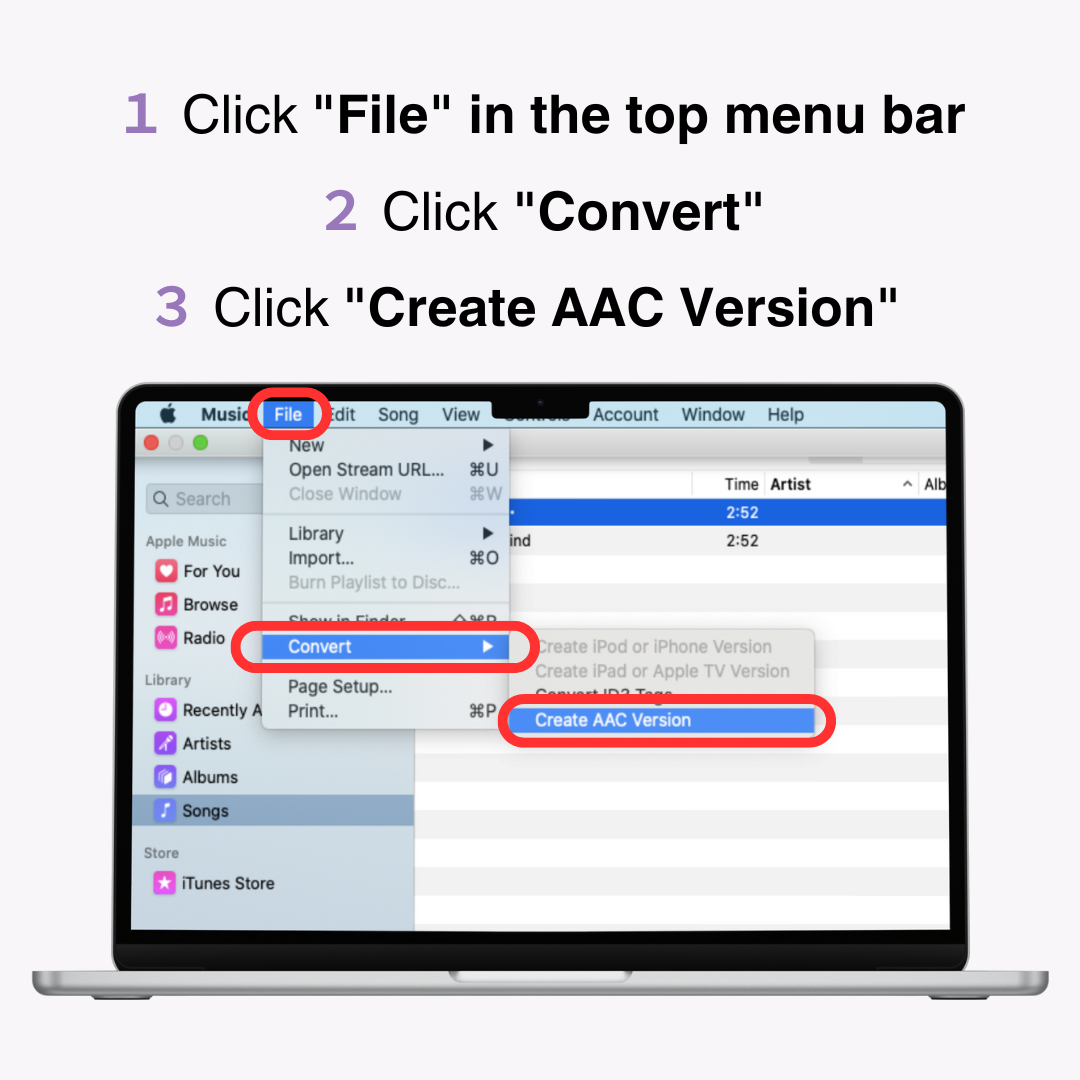
Στη συνέχεια, αλλάξτε την επέκταση αρχείου από " .m4a " σε " .m4r ".
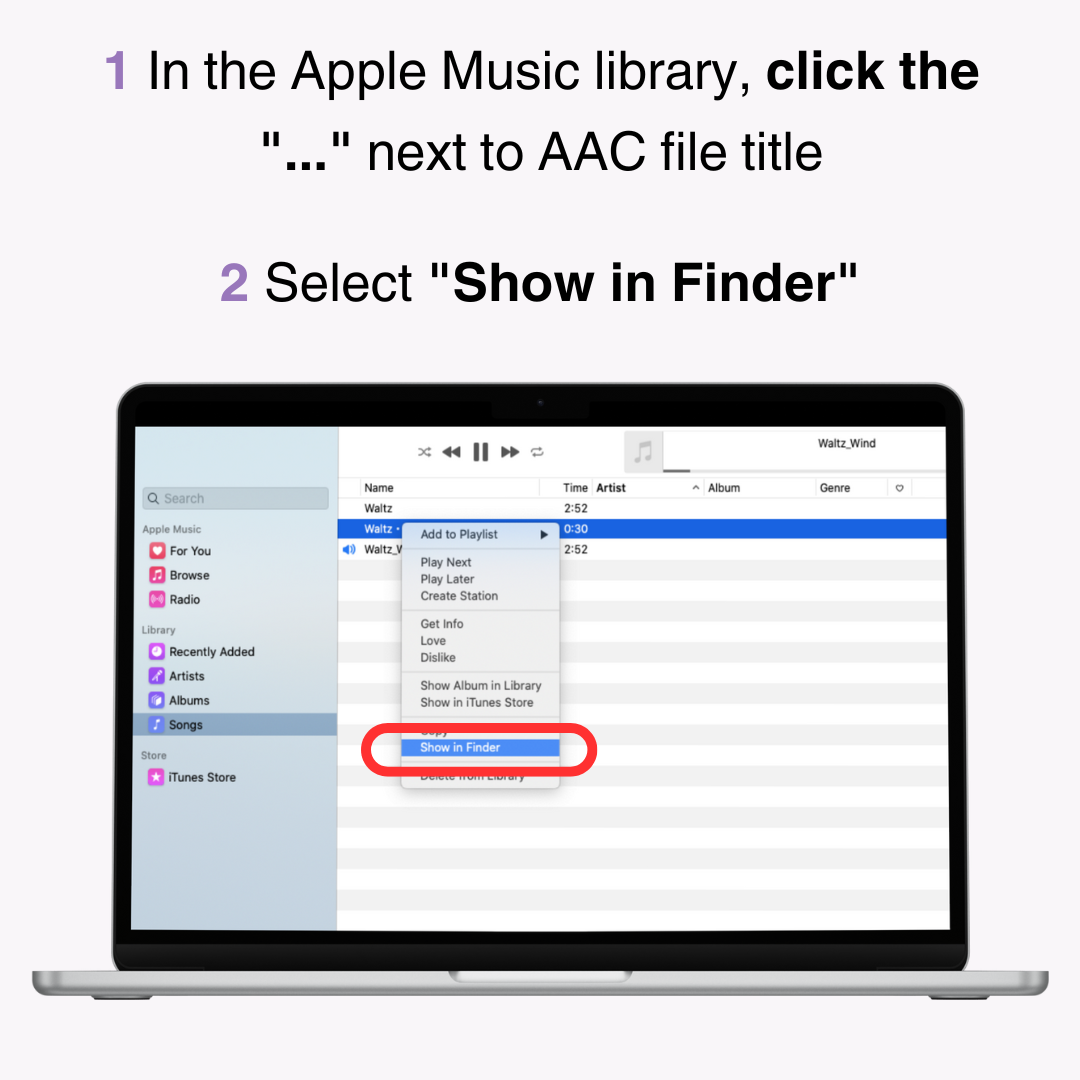
3. Επιλέξτε το εμφανιζόμενο αρχείο και πατήστε με δύο δάχτυλα .
4. Αλλάξτε την επέκταση από " .m4a " σε ".m4r ".
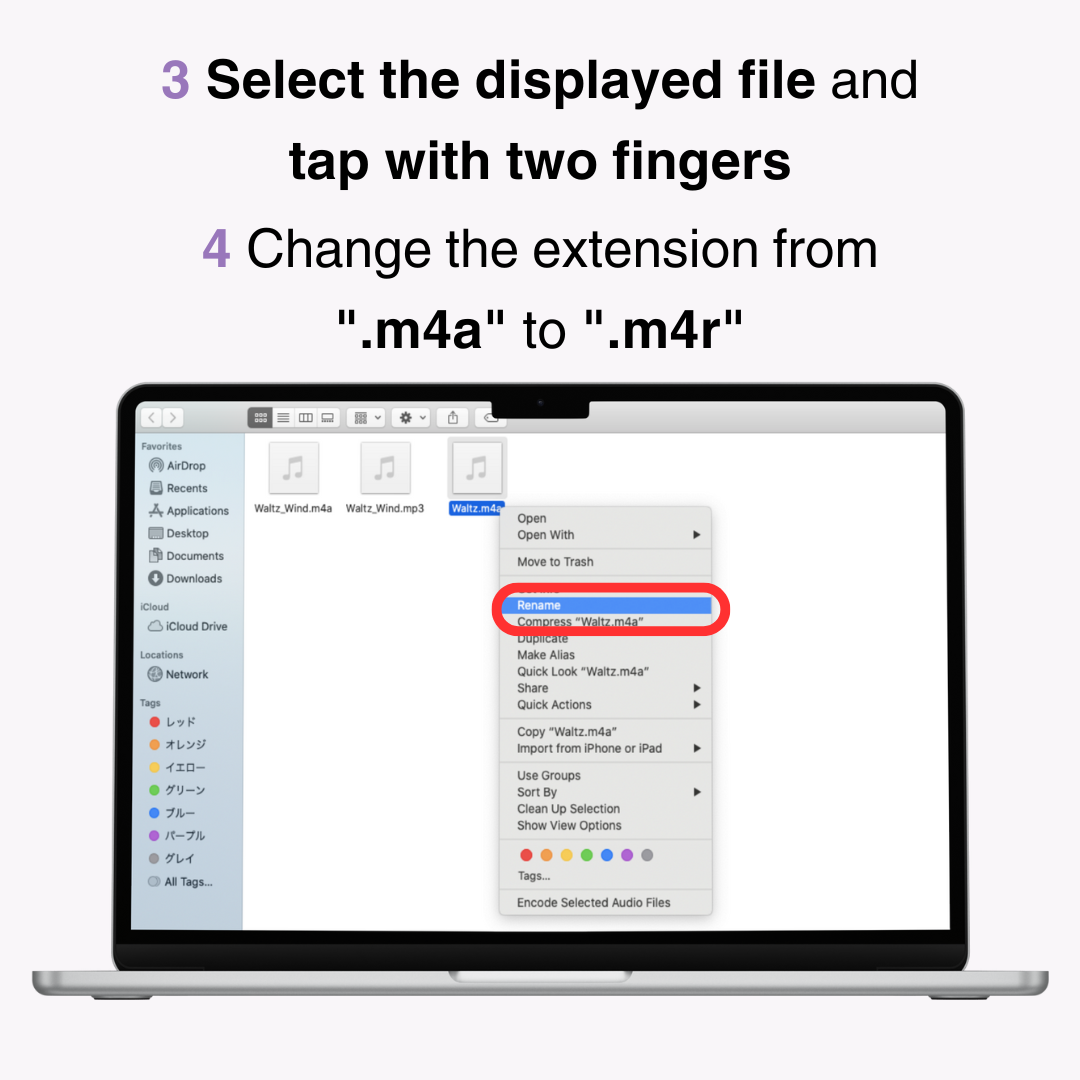
5. Εάν το όνομα του αρχείου αλλάξει σε " filename.m4r ", τελειώσατε.
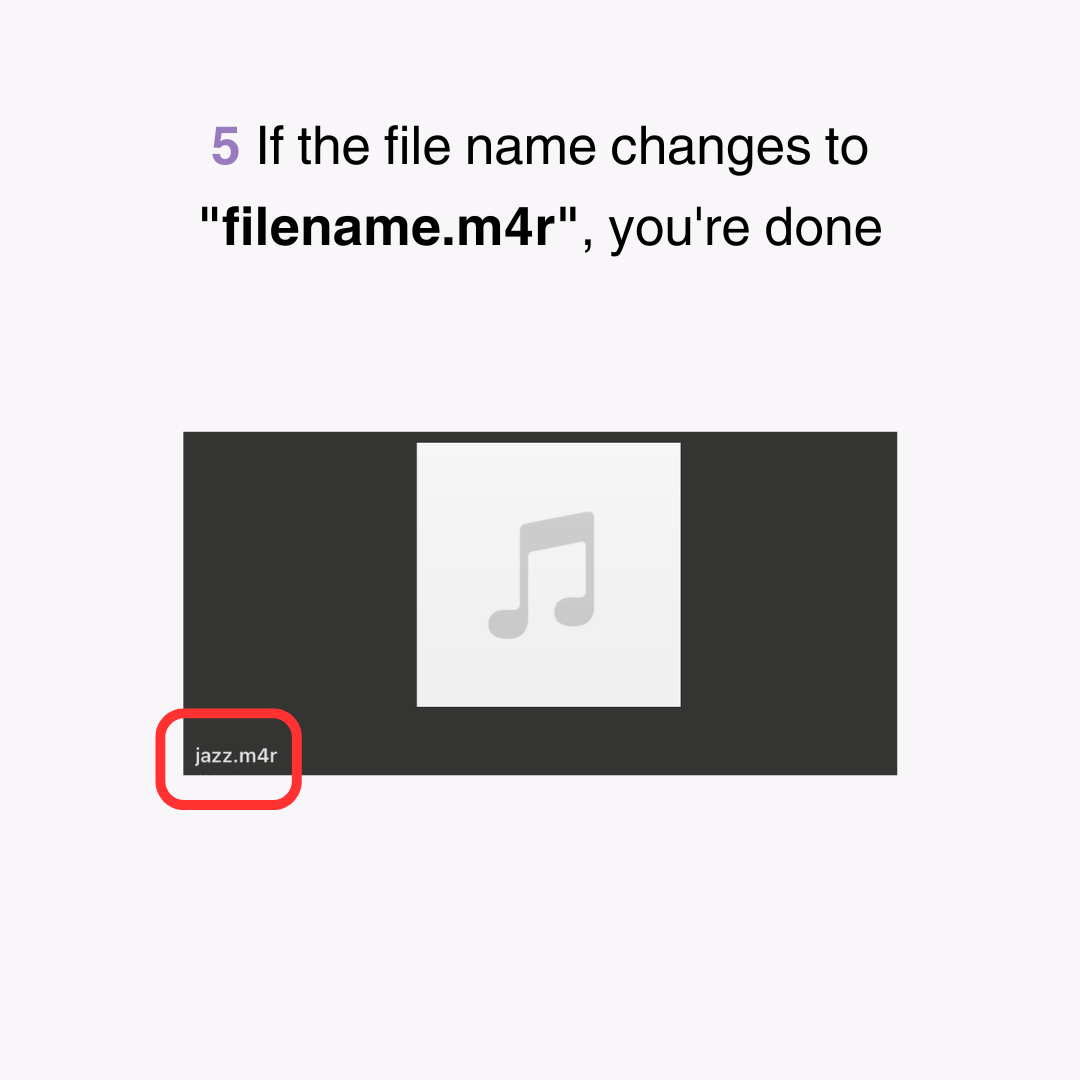
Στη συνέχεια, μεταφέρετε το αρχείο ήχου στο iPhone σας.
1. Συνδέστε το iPhone σας στον υπολογιστή σας με ένα καλώδιο και επιλέξτε το iPhone σας από το " Locations " στο Finder.
2. Σύρετε και αποθέστε το αρχείο " .m4r " που δημιουργήθηκε στην καρτέλα " Γενικά ".
※ Για να κάνετε αυτή τη διαδικασία πιο ομαλή , είναι χρήσιμο να μετακινήσετε το αρχείο ήχου στην επιφάνεια εργασίας σας εκ των προτέρων!
3. Κάντε κλικ στο κουμπί " Συγχρονισμός " ή " Εφαρμογή ".
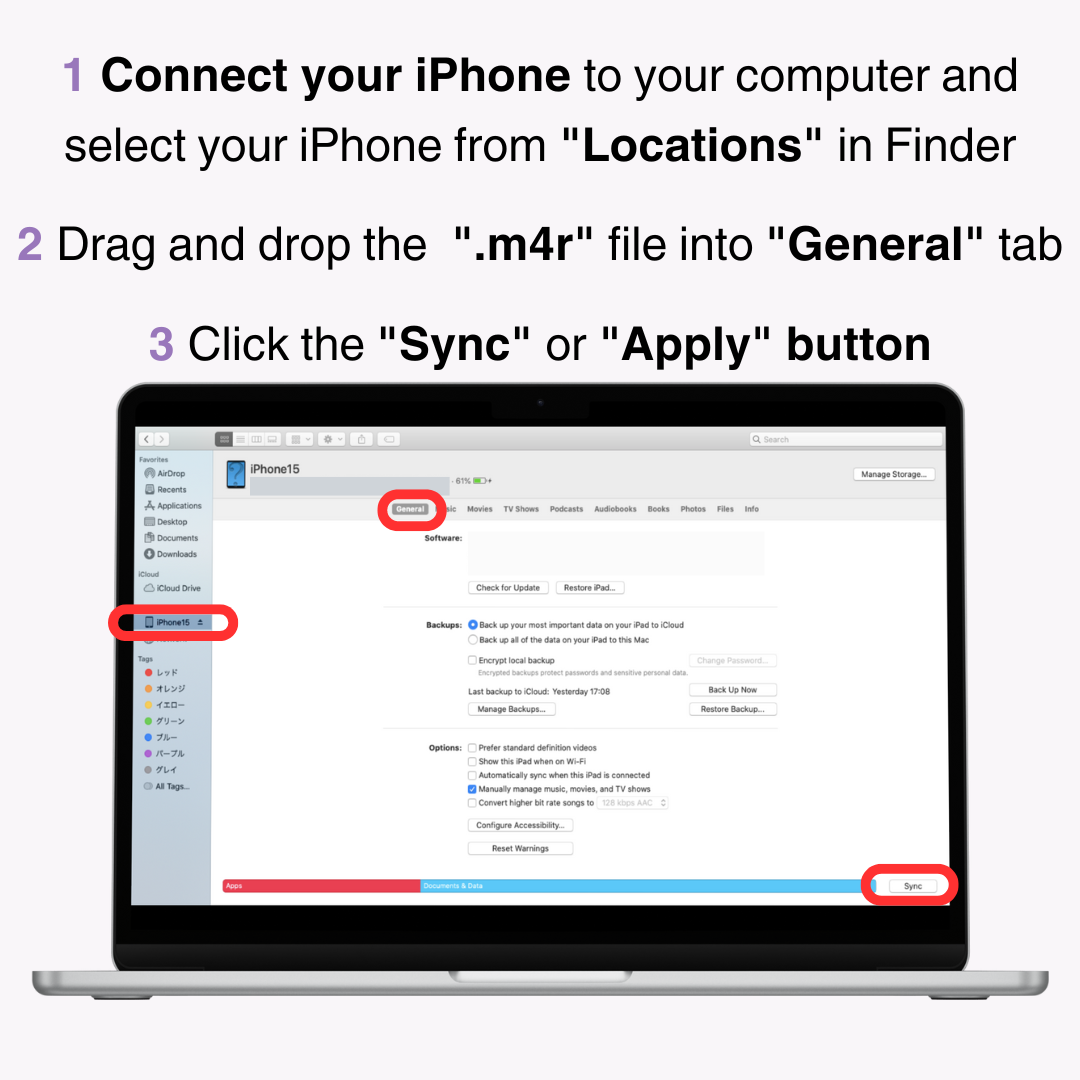
Μόλις ολοκληρωθεί η μεταφορά, ορίστε τον ήχο κλήσης στο iPhone σας.
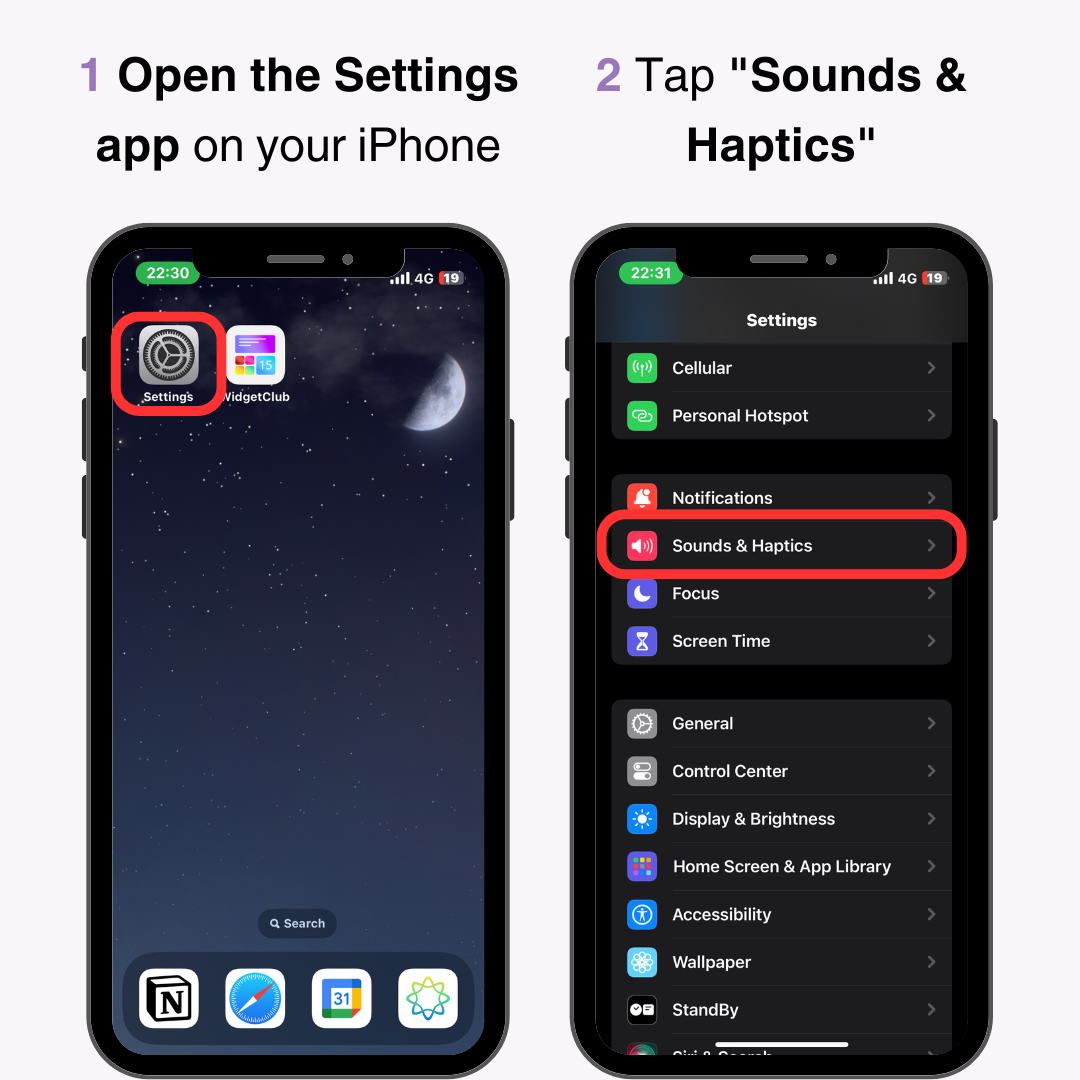
3. Πατήστε " Ήχος κλήσης ."
4. Επιλέξτε το αρχείο που μόλις μεταφέρατε από τον υπολογιστή σας.
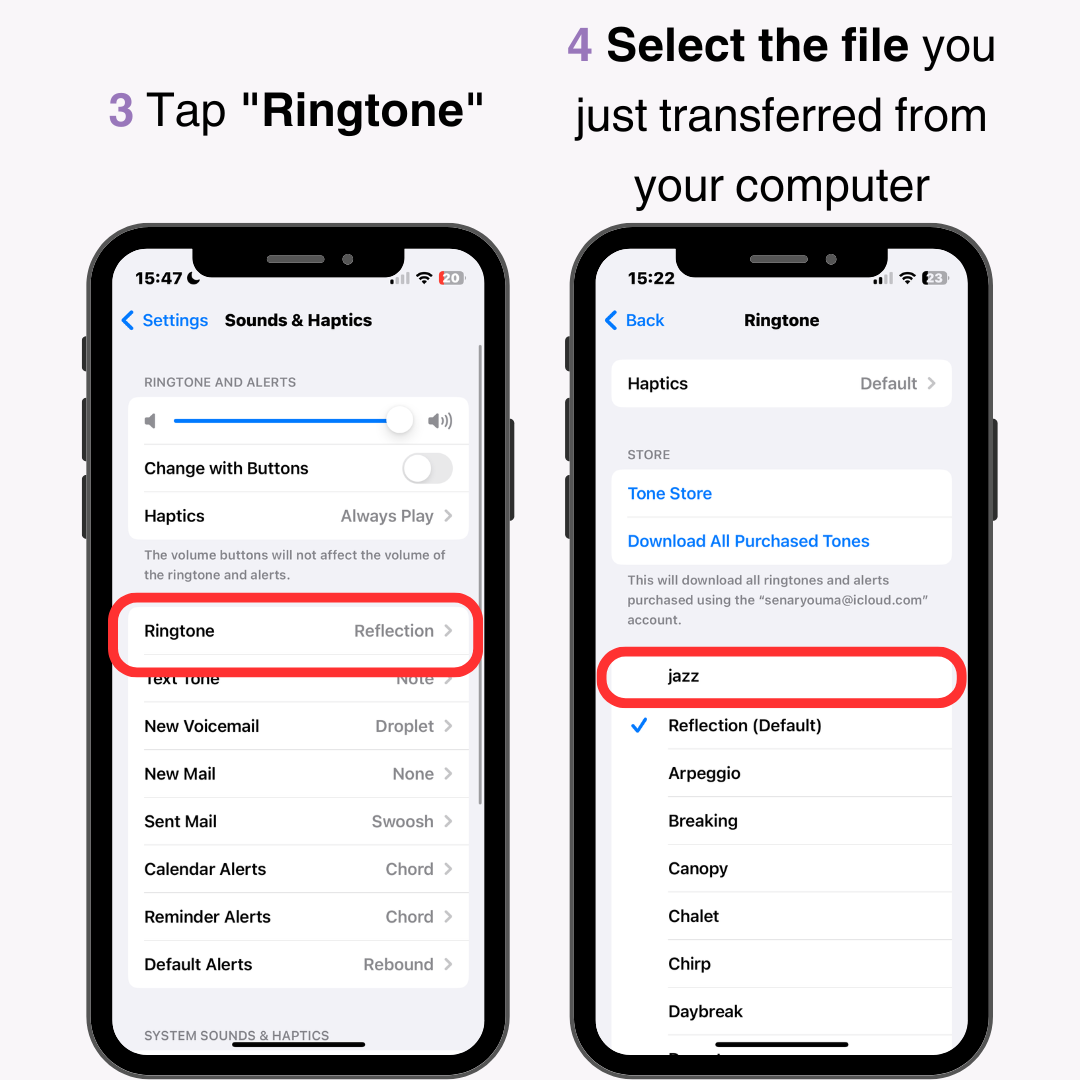
Εάν αντιμετωπίζετε προβλήματα με τη μεταφορά του αρχείου στο iPhone σας, βεβαιωθείτε ότι τόσο το Mac όσο και το iPhone σας έχουν ενημερωθεί στην πιο πρόσφατη έκδοση του λειτουργικού συστήματος .
Είναι επίσης καλή ιδέα να χρησιμοποιείτε μουσική χωρίς δικαιώματα ή BGM από ιστότοπους που σας επιτρέπουν να κατεβάζετε μουσική δωρεάν και να την ορίζετε ως ήχο κλήσης. Ο ήχος που κατεβάσατε μπορεί να εισαχθεί στο iPhone σας χρησιμοποιώντας τα ίδια βήματα όπως "Μεταφορά αρχείων ήχου που έχουν αποθηκευτεί στον υπολογιστή σας στο iPhone σας".
Δεδομένου ότι αυτά τα κομμάτια δεν έχουν ζητήματα πνευματικών δικαιωμάτων , μπορείτε να τα χρησιμοποιήσετε με το κεφάλι σας ήσυχο. Ακολουθούν μερικές προτεινόμενες τοποθεσίες για λήψη δωρεάν μουσικής.
Αυτός ο ιστότοπος προσφέρει πάνω από 16.000 δωρεάν κομμάτια BGM και πάνω από 1.300 ηχητικά εφέ για λήψη. Όλα τα υλικά είναι ατελώς και μπορούν να χρησιμοποιηθούν για οποιονδήποτε σκοπό, συμπεριλαμβανομένης της εμπορικής χρήσης. Ο ιστότοπος διαθέτει διάφορες επιλογές αναζήτησης, όπως ετικέτες και συνθέτες.
Αυτός ο ιστότοπος σάς επιτρέπει να κατεβάζετε πρωτότυπα BGM και ηχητικά εφέ δωρεάν χωρίς εγγραφή χρήστη . Επιπλέον, μπορείτε να επεξεργαστείτε και να τακτοποιήσετε τη μουσική όπως θέλετε, καθιστώντας την ιδανική για την προσαρμογή των ήχων κλήσης σας. Φροντίστε να διαβάσετε τις οδηγίες πριν τη λήψη.
Δεν μπορείτε να ορίσετε απευθείας τα ληφθέντα τραγούδια από το Apple Music ως ήχους κλήσης. Αυτό οφείλεται σε προστασία πνευματικών δικαιωμάτων που εμποδίζουν την τροποποίηση των αρχείων ήχου.
Εάν θέλετε πραγματικά να χρησιμοποιήσετε ένα τραγούδι από την Apple Music , θα χρειαστεί να χρησιμοποιήσετε ένα εξωτερικό εργαλείο για να μετατρέψετε τον ήχο σε MP3 ή παρόμοια μορφή. Οι μέθοδοι που εισάγονται σε αυτόν τον οδηγό είναι οι πιο εύκολες και αξιόπιστες .
Αν και απαιτεί πληρωμή, υπάρχει επίσης ένα " Κατάστημα ήχων κλήσης " στο iPhone όπου μπορείτε να αγοράσετε ήχους κλήσης.
Επιλέξτε "Ρυθμίσεις" > "Ήχοι & Απτικά" > "Ήχος κλήσης" και, στη συνέχεια, πατήστε " Κατάστημα ήχων κλήσης/ειδοποίησης " στο επάνω μέρος. Επιλέξτε το αγαπημένο σας τραγούδι, αποφασίστε πού θα το ρυθμίσετε και ολοκληρώστε τη διαδικασία αγοράς.
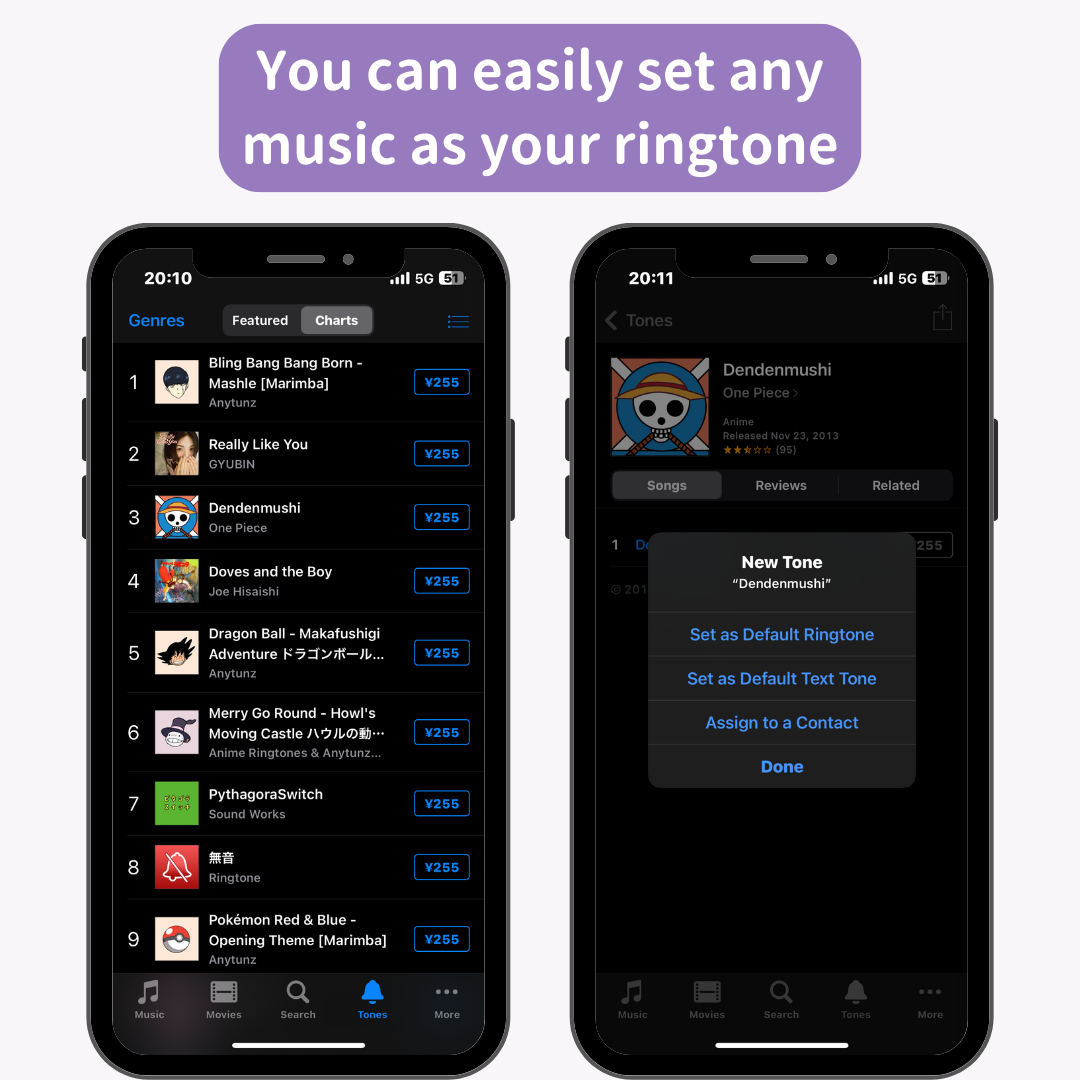
Απολαύστε να ορίζετε τα αγαπημένα σας τραγούδια ως ήχο κλήσης!
Σχετικά Άρθρα